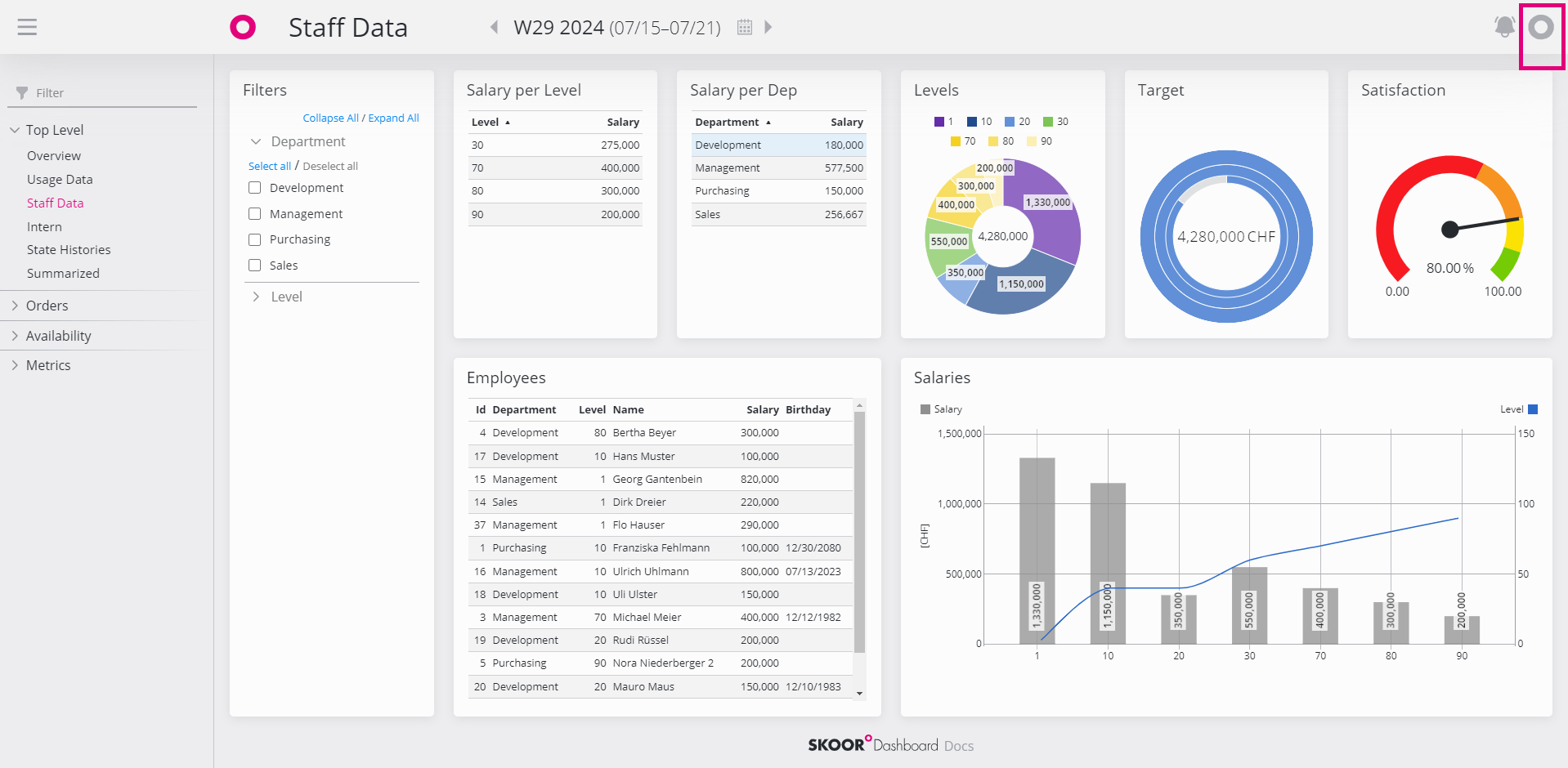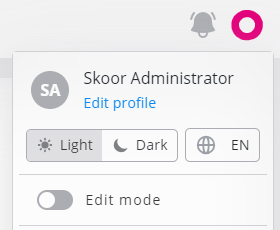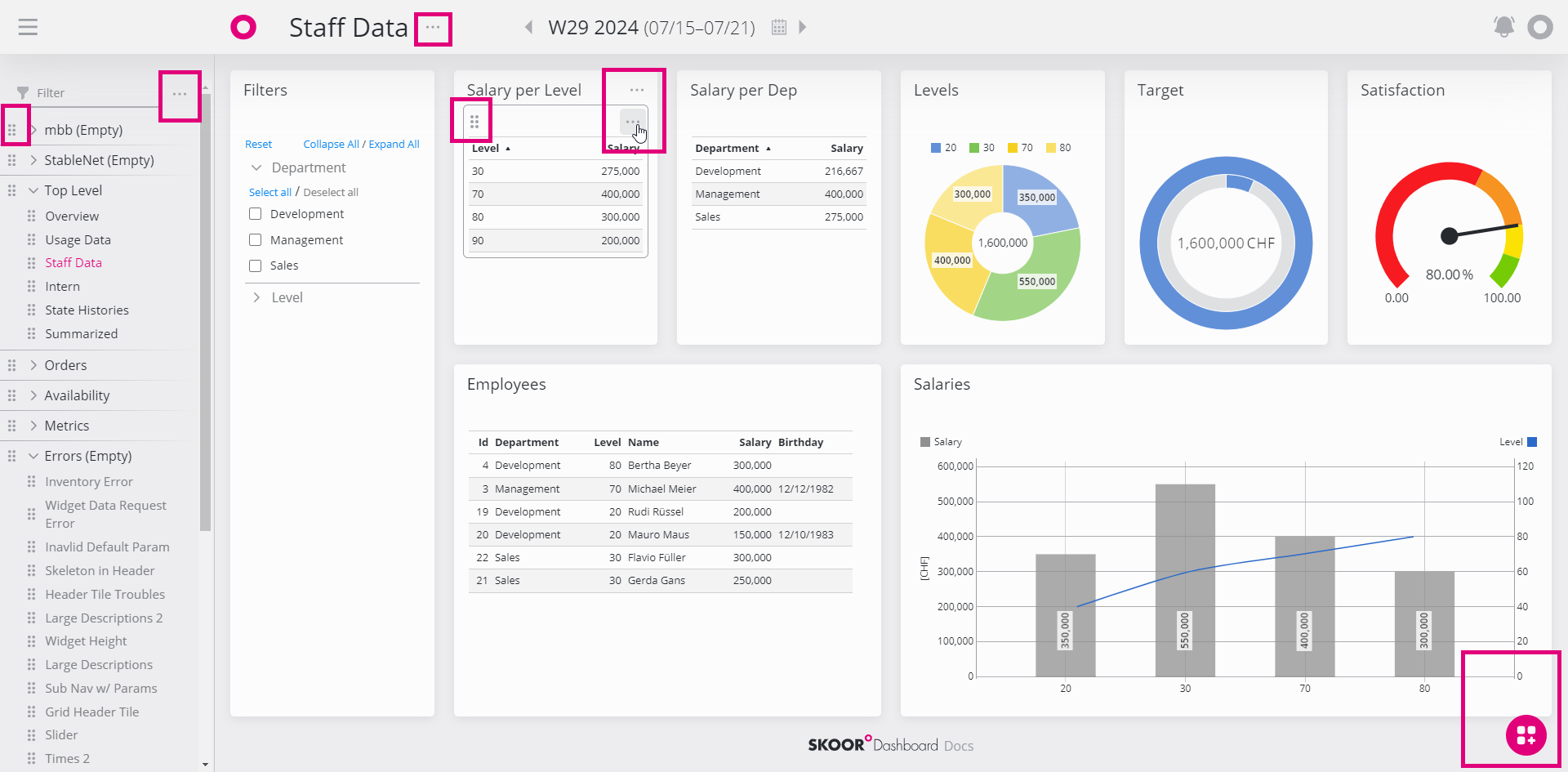Bearbeitungsmodus
Um Dashboards und deren Inhalt zu bearbeiten, muss der Bearbeitungsmodus aktiviert sein.
Um Dashboards zu bearbeiten, benötigt der angemeldete Benutzer Schreibrechte für das jeweilige Dashboard. Um neue Dashboards hinzuzufügen, benötigt der Benutzer Schreibrechte für die Gruppe "Dashboards".
Bearbeitungsmodus aktivieren
Nach dem Einloggen befindet sich die Dashboard-Oberfläche im Ansichtsmodus. Der Bearbeitungsmodus kann über das Benutzermenü oben rechts auf dem Bildschirm aktiviert werden.
Bei aktiviertem Bearbeitungsmodus bietet das Dashboard verschiedene zusätzliche Funktionen. Dies sind Gruppen- und Dashboard-Bearbeitungsmenüs in der Navigation, Kachel- und Widget-Bearbeitungsmenüs im Inhaltsbereich und die Widget-Schublade unten rechts.
Alle Aktionen, die sich auf das jeweilige Dashboard, die Gruppe, die Kachel oder das Widget beziehen, können über das Bearbeitungsmenü oben rechts auf dem jeweiligen Element aufgerufen werden, das erscheint, wenn man den Mauszeiger darüber bewegt.
Über die Widget-Schublade unten rechts können Sie neue Widgets in das aktuelle Dashboard ziehen und ablegen. Greifen Sie einfach ein Widget und ziehen Sie es an die Stelle auf dem Dashboard, an der Sie es platzieren möchten. Ein magentafarbenes Rechteck zeigt die Position des neuen Widgets an.
Beenden des Bearbeitungsmodus
Verlassen Sie den Bearbeitungsmodus, indem Sie auf die Schaltfläche Bearbeiten verlassen oberhalb der Navigationsleiste klicken.